Käytän aina Applen yksityisyyteen keskittyvää Kirjaudu sisään Applella ja Piilota sähköpostini palveluita aina kun saan mahdollisuuden.
Kirjaudu Applen kanssa -ominaisuuden avulla voit kirjautua kolmannen osapuolen tileille Apple ID: lläsi ja pitää henkilötietosi yksityisinä, ja se on niin helppokäyttöinen, että käytän sitä kaikkialla. Mutta tämä tarkoittaa myös sitä, että peitellyt kirjautumiseni kasaantuvat ja kerääntyvät digitaaliseen roskalaatikkoon, joka on iCloud-asetukset.
Näytän sinulle, missä voit etsiä, hallita tai poistaa näitä tilejä. Ehkä olet siirtymässä iPhonesta Androidiin ja haluat varmistaa, että sinulla on edelleen toinen tapa kirjautua Chipotle-tilillesi.
Piilota sähköpostini -palvelu on samanlainen. Se luo väliaikaisen sähköpostiosoitteen, joka välittää eteenpäin oikeaan sähköpostiosoitteeseesi – kätevä, jos kirjaudut hämärälle verkkosivustolle tai jos tarvitset julkisen yhteyssähköpostiosoitteen. Näytän sinulle, missä voit luoda uusia ja poistaa vanhoja.
Kuinka löytää "Kirjaudu sisään Applella" -tilit
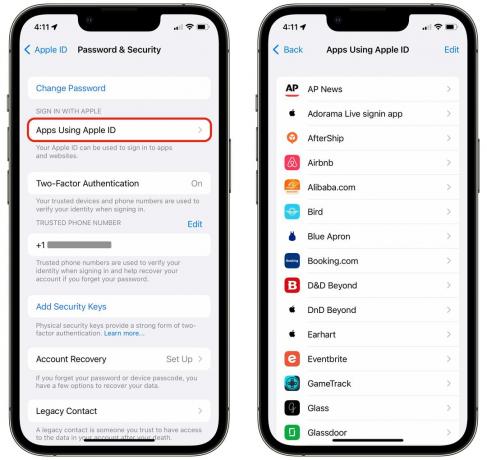
Kuvakaappaus: D. Griffin Jones / Macin kultti
Apple piilottaa luettelon Kirjaudu sisään Apple-tileilläsi melko syvälle Asetukset-sovelluksessa. Avata Asetukset > [nimesi] > Salasana ja suojaus > Apple ID: tä käyttävät sovellukset nähdä heidät.
Jos näet jonkun, joka on outo, jota et tunnista, napauta nimeä nähdäksesi lisätietoja. Näet tilin luomispäivämäärän sekä siihen käyttämäsi sähköpostiosoitteen (joko iCloud-sähköpostiosoitteesi tai Piilota sähköpostini -välitysosoite). Saatat nähdä yksityiskohtia, kuten sivuston tietosuojakäytännön tai käyttöehdot.

Kuvakaappaus: D. Griffin Jones / Macin kultti
Napauta Lopeta Apple ID: n käyttö poistaaksesi tämän tilin. Jos haluat poistaa joukon kerralla, palaa luetteloon ja napauta Muokata ja napauta − sitten Poistaa kaikkiin niihin, joita et enää tarvitse.
En epäröi poistaa monia näistä. Niiden pitäminen ei maksa sinulle mitään. Kun poistat ne Asetuksista, saatat menettää pääsysi kyseiseen tiliin kokonaan, ellet ole liittänyt myös sähköpostiosoitetta.
Tämä on hyvä tehtävälista, jos jätät Applen ja vaihdat Androidiin tai Windowsiin. Vaikka voit silti kirjautua sisään muilta laitteilta, saatat haluta mukavamman tavan kirjautua sisään kuin vanha Apple ID (kuten ehkä nykyinen sähköpostiosoitteesi).
Tämä vaihtelee palveluittain, mutta jos kirjaudut sisään ja siirryt tiliasetuksiin, useimmat sivustot antavat sinun lisätä sähköpostiosoitteen ja salasanan, joita voit käyttää Applen sisäänkirjautumisen sijaan.
Hallitse Piilota sähköpostini
Piilota sähköpostini on toinen tapa Apple auttaa sinua pitämään henkilökohtaiset tietosi yksityisinä. Sen sijaan, että antaisit sähköpostiosoitteesi kolmannen osapuolen sovellukselle tai verkkosivustolle, Apple luo satunnaisesti luodun osoitteen, joka välittää sähköpostit todelliselle tilillesi. Tämä estää sinua keräämästä roskapostiviestejä ajan mittaan, koska se estää kyseistä väliaikaista sähköpostiosoitetta vastaanottamasta sähköpostia miltä tahansa muu verkkotunnuksia.
Kun vaihdoin iCloud-sähköpostiin ja aloin käyttää tätä ominaisuutta, voin sanoa, että se toimii erittäin hyvin – saan harvoin roskapostia iCloudista, vain vanhalta Gmail-tililtäni.
Sinun on ehkä täytettävä tai etsittävä edelleenlähetysosoitteen nimi myöhemmin, mutta mistä löydät sen?

Kuvakaappaus: D. Griffin Jones / Macin kultti
Mene Asetukset > [nimesi] > iCloud > Piilota sähköpostini nähdä ne kaikki. Luettelo saattaa näyttää pelottavalta, jos käytät sitä paljon, mutta voit käyttää hakukenttää suodattaaksesi palvelun tai kaupan nimen mukaan, kuten Chipotle, DoorDash tai Walmart.
Näet myös, missä naamioitu sähköpostiosoite luotiin – Safarista, Kirjaudu sisään Applella tai sovelluksen sisältä.
Napauta mitä tahansa näistä hallitaksesi sitä. Jos se on kirjautuneena Applella, voit poistaa valinnan Lähetä eteenpäin sammuttaaksesi sen. Jos se on luotu muualla, voit napauttaa Poista Sähköpostiosoite käytöstä poistaaksesi sen.

Kuvakaappaus: D. Griffin Jones / Macin kultti
Kun rekisteröidyt verkkopalveluun iPhonella tai Macilla, näet yleensä pienen ponnahdusikkunan, joka ehdottaa Piilota sähköpostini -ominaisuuden käyttämistä todellisen sähköpostiosoitteesi sijaan. Jos sitä ei ole siellä, mutta et todellakaan halua antaa sähköpostiosoitettasi (ehkä jos se on hämärän näköinen sivusto), voit silti luoda sellaisen.
Napauta samassa Asetukset-näytössä kuin yllä + Luo uusi osoite. Tämä luo lennossa sellaisen, jota voit käyttää missä tahansa. Suosittelen lisäämään tunnisteen tai muistiinpanon, jotta löydät sen myöhemmin.
Esimerkiksi vaikka en koskaan uskaltaisi paljastaa oikeaa sähköpostiosoitettani avoimesti Internetissä, sanon, että voit lähettää minulle sähköpostia osoitteeseen [email protected]. Kerro mikä on mielestäsi paras ja huonoin pastamuoto.
Jos tarvitset julkisen sähköpostiosoitteen verkossa, mutta haluat polttaa kaiken ja aloittaa alusta, jos se ärsyttää, Piilota sähköpostini on täydellinen siihen.
